Un coffret de deux livres pour apprendre à utiliser le tableur Excel et le traitement de texte Word. Ces deux livres ont été rédigés avec la version 2019 et présentent les différences et nouveautés de la version disponible avec un abonnement Office 365.
Excel – versions 2019 et Office 365
Ce guide pratique vous présente dans le détail, les différentes fonctions du célèbre tableur Microsoft® Excel ; il a été rédigé avec la version 2019 d’Excel et intègre les nouveautés et différences de la version Excel livrée avec Office 365. Il s’adresse à toute personne désirant découvrir et approfondir l’ensemble de ses fonctionnalités.
Après la description de l’environnement, la gestion des classeurs, des modèles et des feuilles de calcul, vous découvrirez toutes les techniques de saisie et de modification des données (nombres, dates, séries de données, remplissage instantané, équations…).
Vous verrez ensuite comment effectuer toute sorte de calculs, des plus simples (pourcentage, statistiques) aux plus complexes (formule conditionnelle, calcul sur les dates, fonctions de recherche, calcul de remboursement d’emprunt, table à double entrée, consolidation de feuilles de calcul, calcul matriciel…). Une partie est consacrée aux outils d’analyses : réalisation de scénarios, calcul de valeur cible, audit de vos feuilles de calcul et utilisation du Solveur.
Vous exploiterez ensuite les nombreuses fonctions mises à votre disposition pour mettre en forme vos tableaux (polices de caractères, couleurs, bordures, formats conditionnels, styles…). Vous apprendrez à trier et filtrer vos données, à organiser vos tableaux sous forme de plans et à les imprimer.
Excel est un outil puissant en matière de représentation graphique ; vous découvrirez les nombreux types de graphiques disponibles : graphiques linéaires, histogrammes, sectoriels, graphiques de carte en 2D ou 3D, courbes de tendance et graphiques sparkline. Vous verrez aussi comment insérer des objets graphiques dans une feuille de calcul (formes, images, icônes, modèles 3D, diagrammes…).
Mais Excel est aussi un outil très puissant en matière d’analyse de données : création et gestion de tableaux de données, réalisation de tableaux et graphiques croisés dynamiques que vous pourrez aisément filtrer et/ou trier.
Une partie de ce livre est consacrée au travail collaboratif et comprend donc de nombreuses informations sur la protection des classeurs, le partage des données et la co-édition. Les derniers chapitres concernent les techniques pour optimiser la saisie (création de séries de données personnalisées, de listes déroulantes), l’importation de données, les macro-commandes, l’enregistrement des classeurs sous forme de page Web et la gestion de votre compte Utilisateur.
Word – versions 2019 et Office 365
Ce guide pratique vous présente dans le détail l’ensemble des fonctions du traitement de texte Microsoft® Word ; il a été rédigé avec la version 2019 de Word et intègre les nouveautés et différences de la version Word livrée avec Office 365. Il s’adresse à toute personne désirant découvrir et approfondir l’ensemble de ses fonctionnalités.
Après la description de l’environnement de travail et des nouvelles fonctionnalités d’affichage, vous apprendrez à créer, enregistrer vos documents sur votre ordinateur, sur le réseau ou encore sur OneDrive, l’espace de stockage en ligne proposé par Microsoft, à modifier un fichier PDF directement dans Word.
Vous verrez ensuite comment saisir et modifier un texte, créer et utiliser des insertions automatiques et des équations, insérer des champs, mettre en page un document et l’imprimer.
La partie suivante vous explique dans le détail comment mettre en forme le texte en appliquant des mises en valeur de caractères, des mises en forme de paragraphe et de page. Pour optimiser vos mises en forme, vous apprendrez à appliquer un thème au document, à créer des styles et modèles. Vous irez plus loin dans la gestion du texte en exploitant les fonctions de recherche et remplacement, en utilisant le vérificateur orthographique, le dictionnaire des synonymes et la fonction de traduction.
Dans la partie suivante consacrée à l’exploitation des longs documents, vous verrez comment créer des notes et signets, un plan, une table des matières, un index, une bibliographie et un document maître.
Un document Word peut contenir d’autres éléments que du texte : des tableaux, des objets graphiques, des images sur lesquels vous pourrez appliquer de nombreux effets artistiques mais aussi des modèles 3D, des vidéos que vous pourrez visionner directement dans Word.
Vous verrez aussi comment créer un formulaire, réaliser un mailing, importer des données d’Excel, travailler à plusieurs sur un même document à l’aide du suivi des modifications et de la co-édition, personnaliser l’interface, gérer les comptes Utilisateur et créer des macro-commandes.

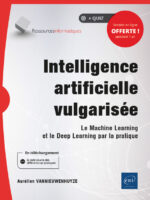








Soyez le premier à donner votre avis sur “Excel Microsoft 365 Fonctions de base”